विज्ञापन
क्या आप फ़ॉन्ट आकार या आउटलुक में प्रारूपण के साथ संघर्ष कर रहे हैं?
की तुलना में कुछ चीजें अधिक निराशा होती हैं एक विशेष फ़ॉन्ट चुनना नि: शुल्क फ़ॉन्ट्स ऑनलाइन के लिए 8 सर्वश्रेष्ठ मुफ्त फ़ॉन्ट वेबसाइटोंहर कोई लाइसेंस प्राप्त फ़ॉन्ट नहीं खरीद सकता। ये वेबसाइटें आपको अपनी अगली परियोजना के लिए सही मुफ्त फ़ॉन्ट खोजने में मदद करेंगी। अधिक पढ़ें एक महत्वपूर्ण ईमेल के लिए, केवल यह जानने के लिए कि यह आपके प्राप्तकर्ता के पास पहुँचने के बाद ठीक वैसा ही दिखाई देगा जैसा आपने इरादा किया था। जब यह स्वरूपण और लेआउट की बात आती है, तो आउटलुक 2016 कुछ quirks को सहन करता है, और वे आपके ध्यान से डिजाइन विकल्पों पर जल्दी से कहर बरपा सकते हैं।
सौभाग्य से, आप यह सुनिश्चित करने के लिए उपाय कर सकते हैं कि आपका संदेश अभी भी उसी तरह दिखता है जब वह अपने गंतव्य तक पहुंचता है जैसा कि उसने किया था जब वह आपके आउटबॉक्स से बाहर निकला था। यहां बताया गया है कि अपने Outlook फोंट का नियंत्रण कैसे रखें।
Outlook में फ़ॉन्ट्स कैसे संपादित करें
इससे पहले कि हम यह सुनिश्चित करने में डुबकी लगाएँ कि आपका फ़ॉन्ट विकल्प कैसे अपने पाठ खड़े करने के लिए माइक्रोसॉफ्ट वर्ड में फ़ॉन्ट शैली के लिए एक अच्छी तरह से स्वरूपित पाठ आपके पाठक का ध्यान आकर्षित कर सकता है और उन्हें आपके दस्तावेज़ के माध्यम से प्रवाहित करने में मदद कर सकता है। हम आपको दिखाते हैं कि Microsoft Word में उस अंतिम स्पर्श को कैसे जोड़ा जाए। अधिक पढ़ें स्टिक, यहां Microsoft के ईमेल क्लाइंट का उपयोग करके अपने टाइपफेस को ट्विक करने के तरीके के बारे में बताया गया है।
डेस्कटॉप क्लाइंट का उपयोग करना
पर जाए फ़ाइल > विकल्प > मेल और खोजें संदेश लिखें अनुभाग। पर क्लिक करें स्टेशनरी और फ़ॉन्ट्स.
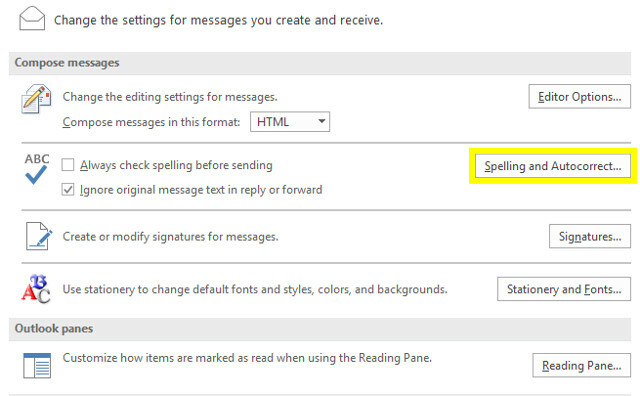
निम्न स्क्रीन का व्यक्तिगत स्टेशनरी टैब आपको नए मेल संदेशों, उत्तरों और अग्रेषित ईमेल और सादे पाठ संदेशों के लिए अलग-अलग प्रोफाइल सेट करने की अनुमति देगा।
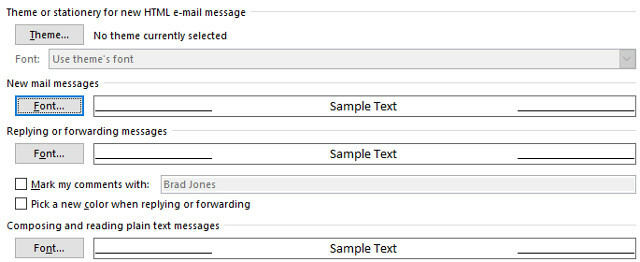
दबाएं फ़ॉन्ट ... प्रत्येक प्रोफ़ाइल में परिवर्तन करने के लिए बटन। आपको एक स्क्रीन पर ले जाया जाएगा जहां आप अपने टाइपफेस चयन, फ़ॉन्ट आकार और विभिन्न प्रकार के प्रभावों को ठीक कर सकते हैं।
वेब क्लाइंट का उपयोग करना
यदि आप का उपयोग कर रहे हैं ऑनलाइन आउटलुक क्लाइंट Microsoft आउटलुक वेब बनाम डेस्कटॉप: कौन सा आपके लिए सर्वश्रेष्ठ है?Outlook.com एक शक्तिशाली ऑनलाइन ईमेल क्लाइंट है जो ऑफिस ऑनलाइन के साथ मुफ़्त आता है। लेकिन क्या वेब पर आउटलुक अपने डेस्कटॉप समकक्ष के साथ प्रतिस्पर्धा कर सकता है? हमारी आउटलुक तुलना आपको खुद तय करने में मदद करेगी। अधिक पढ़ें , पर क्लिक करें सेटिंग्स कोग अपनी स्क्रीन के ऊपरी-दाएँ कोने में और चुनें विकल्प.
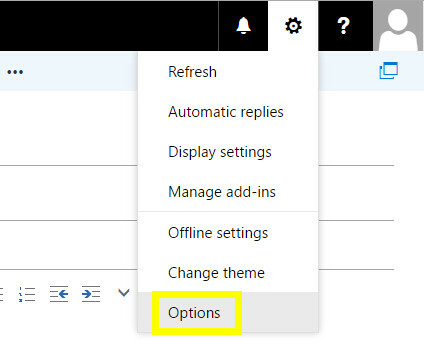
पर जाए मेल > ख़ाका > संदेश स्वरूप स्क्रीन के बाईं ओर स्थित खुलने वाले मेनू के माध्यम से।
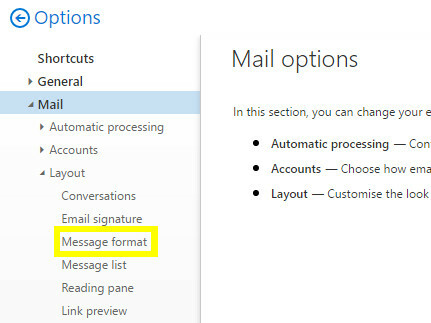
तब आप ड्रॉपडाउन मेनू और बटन का उपयोग करके आउटगोइंग संदेशों के लिए फ़ॉन्ट सेट कर पाएंगे संदेश फ़ॉन्ट पृष्ठ का अनुभाग।
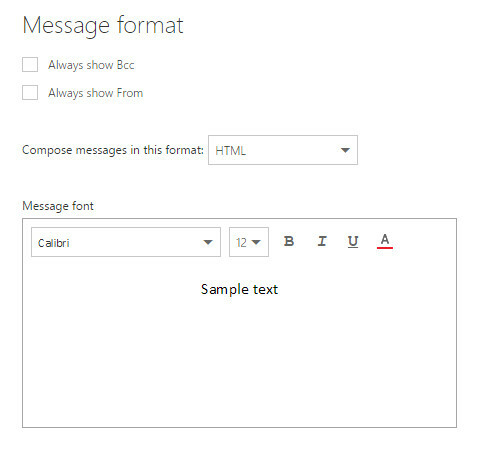
समस्या निवारण आपके फ़ॉन्ट में परिवर्तन
यह देखते हुए कि आउटलुक कभी-कभी उस तरह से बदल सकता है जो आपका फ़ॉन्ट चेतावनी के बिना दिखता है, यह सुनिश्चित करने के लिए अपने आप को एक परीक्षण ईमेल भेजें कि यह सुनिश्चित करने के लिए बुद्धिमान है कि सब कुछ क्रम में है। यदि आप संदेश प्राप्त करते हैं और यह ठीक लगता है, तो अपने आप को पीठ पर थपथपाएं - अन्यथा, देखें कि क्या आप इन समस्याओं के बारे में बता सकते हैं समस्या निवारण के उपाय रिपेयर टूल के साथ अपने आउटलुक इनबॉक्स को कैसे रिपेयर करेंक्या आप जानते हैं कि आउटलुक पीएसटी फ़ाइलों को ठीक करने के लिए एक मरम्मत उपकरण के साथ आता है? हम आपको Microsoft Outlook के लिए इस और अन्य समस्या निवारण चरणों का उपयोग करने का तरीका बताएंगे। अधिक पढ़ें .
अपने ज़ूम सेटिंग्स की जाँच करें
कई उपयोगकर्ता जो पाते हैं कि उनका चुना हुआ आउटलुक फ़ॉन्ट उम्मीद से छोटा है, उन्होंने कभी नहीं सोचा होगा कि उनका ब्राउज़र ज़ूम स्तर को दोष देना है, लेकिन अधिक जटिल पर विचार करने से पहले इस सीधे समाधान की जांच करना अच्छी तरह से लायक है फिक्स।
आपके वेब ब्राउज़र और आउटलुक के डेस्कटॉप संस्करण में अलग-अलग आवर्धन सेटिंग्स हैं, इसलिए सुनिश्चित करें कि दोनों 100% पर सेट हैं - या कम से कम समान मूल्य - यदि आपका फ़ॉन्ट बहुत छोटा दिखता है। यहां तक कि 10% की असमानता फ़ॉन्ट को निर्धारित से भिन्न आकार में प्रदर्शित कर सकती है, इसलिए एक सभ्य मौका है कि यह आपके मुद्दे के लिए एक आसान निर्धारण हो सकता है।
अवांछित स्वरूपण के लिए जाँच करें
जब आप प्रतिलिपि करें और चिपकाएं वर्ड में कॉपी और पेस्ट कैसे करेंक्या आप हर समय वर्ड में कॉपी और पेस्ट करते हैं? यहां एक ही परिणाम प्राप्त करने का एक तेज़ तरीका है। अधिक पढ़ें एक ईमेल या एक नए संदेश में एक वेबसाइट से पाठ, यह जा रहा है की जावक उपस्थिति हो सकती है बिना सूचना के, लेकिन आपने HTML कोड भी पेश किया होगा, जो आपके पूर्वनिर्धारित ईमेल के साथ गड़बड़ कर सकता है समायोजन।
इस मुद्दे का ध्यान रखने का सबसे अच्छा तरीका है विकल्प चिपकाएँ संदर्भ मेनू जब आप एक आउटलुक संदेश में पाठ को कॉपी और पेस्ट करते हैं तो प्रकट होता है। करने के लिए ड्रॉपडाउन सेट करें केवल पाठ रखें सुरक्षित रहने के लिये।
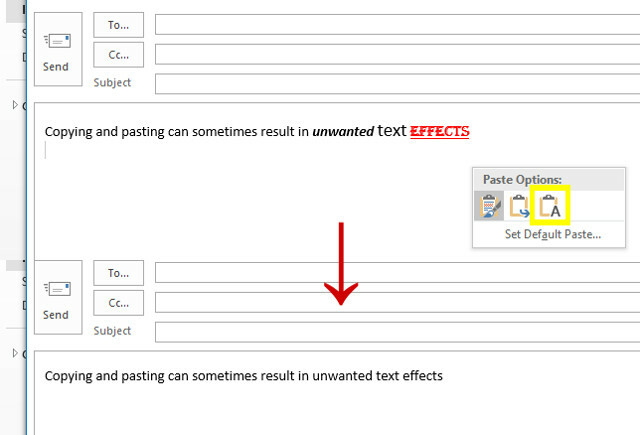
वैकल्पिक रूप से, आप पाठ को हाइलाइट कर सकते हैं और शॉर्टकट का उपयोग कर सकते हैं CTRL + स्पेस किसी भी पूर्व स्वरूपण की पट्टी करना।
ईमेल प्रारूप की जाँच करें
एक विशेष रूप से निराशाजनक तरीका है कि जब आप और आपके प्राप्तकर्ता अलग-अलग मेल प्रारूपों का उपयोग कर रहे हैं तो आपकी फ़ॉन्ट सेटिंग्स को फेंक दिया जा सकता है। यदि आप किसी और के ईमेल का जवाब दे रहे हैं तो यह विशेष रूप से प्रचलित है: यदि आप HTML का उपयोग कर रहे हैं HTML और CSS को इन स्टेप बाय स्टेप ट्यूटोरियल के साथ जानेंHTML, CSS और JavaScript के बारे में उत्सुक? अगर आपको लगता है कि आपके पास स्क्रैच से वेबसाइट बनाने का तरीका सीखने की आदत है, तो यहां कुछ शानदार स्टेप-बाय-स्टेप ट्यूटोरियल ट्राई करने लायक हैं। अधिक पढ़ें और वे रिच टेक्स्ट का उपयोग कर रहे हैं, उदाहरण के लिए, आउटलुक आपके संदेश के तत्वों को उनके प्रारूप में बदलने और इसके स्वरूप को बदलने का प्रयास कर सकता है।
ऑनलाइन आउटलुक क्लाइंट में, आप किसी संदेश को प्रारूपित करते समय दीर्घवृत्त संदर्भ मेनू पर क्लिक करके ईमेल के प्रारूप को बदल सकते हैं।
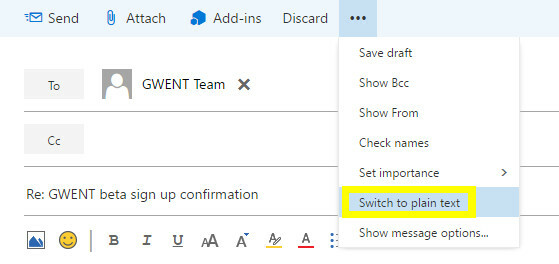
डेस्कटॉप क्लाइंट में, आप उसी से यह क्रिया कर सकते हैं स्वरूप पाठ रिबन में टैब।
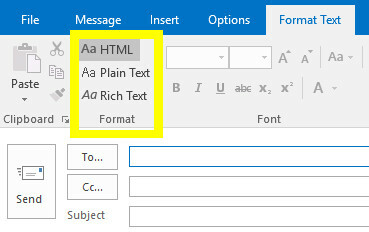
अपने पाठ पर नियंत्रण रखें
आउटलुक फोंट कई कारकों से प्रभावित होते हैं, जो आपके गंतव्य तक पहुंचने के बाद आपके प्यार से तैयार की गई ईमेल का परिणाम कम-से-अधिक सटीक लग सकता है। समाधान? सुनिश्चित करें कि आपके पत्राचार अपने आप खड़ा है आप अपने ईमेल कैसे शब्द चाहिए? ये उदाहरण आपको दिखाते हैंचाहे आप एक नया व्यवसाय शुरू कर रहे हों या एक समाचार पत्र बना रहे हों, आपके ईमेल के लिए अच्छी प्रति लेकर आना एक चुनौती हो सकती है। ये उदाहरण एक महान प्रारंभिक बिंदु हैं। अधिक पढ़ें , बिना किसी फैंसी स्वरूपण के।
व्यावसायिक ईमेल का प्रभाव तब अधिक होता है जब वे ठीक से स्वरूपित होते हैं, लेकिन चूंकि हमेशा चल रहा है एक पतली संभावना है कि ये मोड़ प्रभावी न हों, पृष्ठ पर शब्दों को हमेशा आपका शीर्ष होना चाहिए प्राथमिकता। एक तेज, संक्षिप्त संदेश जिसमें डिजाइन पर कोई विचार नहीं दिया गया है, हमेशा बिना किसी पदार्थ के एक सुंदर ईमेल को ट्रम्प करने वाला है।
बेशक, आप यह सुनिश्चित करने के लिए अतिरिक्त कदम उठा सकते हैं कि आपके संदेश के अलग-अलग तत्वों को इच्छित रूप में वितरित किया गया है। उदाहरण के लिए, एक की जगह पर विचार करें पाठ-आधारित हस्ताक्षर परफेक्ट ईमेल सिग्नेचर बनाने के लिए विजुअल गाइडएक ईमेल के बारे में सबसे महत्वपूर्ण चीजों में से एक अच्छा हस्ताक्षर है। अधिक पढ़ें एक छवि के साथ यदि आप यह सुनिश्चित करना चाहते हैं कि इसके स्वरूपण के साथ छेड़छाड़ नहीं की गई है।
क्या आपके पास अपने Outlook फोंट का नियंत्रण लेने के लिए संघर्ष कर रहे अन्य उपयोगकर्ताओं के लिए एक टिप है? या आप एक विशेष स्वरूपण मुद्दे के साथ मदद के लिए देख रहे हैं? नीचे टिप्पणी अनुभाग में वार्तालाप में शामिल हों।
अंग्रेजी लेखक वर्तमान में अमेरिका में आधारित है। मुझे ट्विटर पर @radjonze के माध्यम से खोजें।